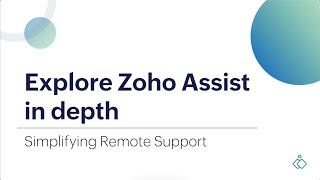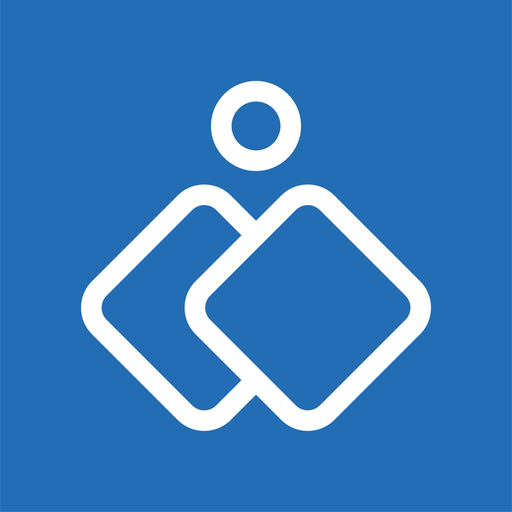
ZOHO Assist - Remote Desktop -software helpt u op afstand een computer direct vanaf uw Android -apparaat te besturen via de externe desktop -app. Niet alleen dat, u kunt ook externe ondersteuning bieden voor computers zonder toezicht. Help klanten waar u ook bent. Lever naadloze externe ondersteuning aan uw klanten wanneer ze het het meest nodig hebben.
Nodig klanten eenvoudig uit voor een externe ondersteuningssessie
Stuur een uitnodiging naar de externe sessie vanuit de Zoho Assist - Technician App of deel de uitnodigings -URL met klanten. U wordt onmiddellijk verbonden met de computer van uw klant zodra zij de uitnodiging accepteren of op de URL klikken.
Toegang tot onbeheerde externe computers
Met de Zoho Assist - Technician App kunt u de onbeheerde externe computer van uw klant beheersen, waar u ook bent. Dat betekent dat u problemen kunt oplossen op externe computers zonder dat de klant er zelfs voor nodig is om er voor te staan.
Meerdere monitornavigatie
Navigeer tussen een willekeurig aantal monitoren die zijn aangesloten op het externe bureaublad. Actieve monitordetectie wordt automatisch uitgevoerd.
Maak directe screenshots
Zoho Assist Remote Access Software Capture Screenshots onmiddellijk met een enkele tik. Gebruik de afbeeldingen om problemen te doorlopen en later problemen op te lossen.
Bestandsoverdracht
Breng bestanden over van en naar uw Android -apparaat tijdens een externe toegangssessie. Bestanden verzenden en ontvangen, zelfs naar een externe onbeheerde computer.
altijd beveiligd
Zoho Assist gebruikt geavanceerde 128 bit en 256 bit AES -codering. Alle externe ondersteuningssessies zijn veilig en betrouwbaar.
Picture-in-picture
Met deze modus kunt u het lopende externe toegangssessie ' s scherm buiten de app bekijken, terwijl u over andere apps in uw mobiel bladert.
Hoe het werkt
Stap 1: Open de Zoho Assist - Technician App. Voer het e -mailadres van de klant in om deze uit te nodigen voor de externe ondersteuningssessie. Als alternatief kunt u ze de URL rechtstreeks kopiëren en verzenden.
Stap 2: De klant wordt verbonden met de sessie zodra hij op de uitnodiging -URL klikt. Nu kunt u zien wat de klanten zien. En controleer ook op afstand de computer van de klant.
Stap 3: Chatten met de klant biedt begeleiding. U kunt er ook voor kiezen om een andere technicus uit te nodigen om het probleem samen op te lossen.
Schrijf naar assist@zohomobile.com en vertel ons over uw ervaring. Als u ook externe ondersteuning wilt bieden voor een Android -apparaat van een klant, vraag dan uw klant om onze klant -app hier te downloaden:
https://play.google.com/store/apps/details?id= com.zoho.assist.agent
Bug fixes and performance enhancements